Je ne vous parle pas souvent de logiciels payants, mais là je voulais vous faire découvrir une perle. Quand on parle de logiciel de conversion vidéo on pense souvent à des usines à gaz, des produits mauvais, mal traduits ou incomplets. Movavi Video Converter 17 est peut être l'exception…
Nos ordinateurs ont fait un bon technologique sans précédent en quelques années seulement.
Désormais quand vous achetez un Pc, à moins de choisir un produit d'entrée de gamme, on dispose de machines beaucoup plus puissantes.
C'est du coup d'autant plus frustrant de ne pas trouver des logiciels à la hauteur.
Oui, dans le monde des logiciels de conversion vidéo le pire côtoie le meilleur, et il faut parfois payer au prix fort des versions de Grands Editeurs.
La bonne nouvelle c'est que Movavi Video Converter est compatible dès Xp et jusqu'à Windows 10. ![]()
Vous allez donc pouvoir convertir de nombreux fichiers quel que soit votre ordinateur et ce très facilement. ![]()
Je vous propose donc aujourd'hui ce logiciel qui va vous étonner par la richesse des formats aussi bien vidéo, audio ou images qu'il peut traiter.
Voici d'ailleurs une liste non exhaustive :
- Vidéo : AVI, MP4, FLV, MKV, MOV, WMV, 3GP,MPEG-2,
- Audio : MP3, FLAC, WAV, AAC, WMA,OGG
- Images : JPEG, BMP, PNG, GIF.
Le soft peut même convertir pour des usages spécifiques comme par exemple pour des Smartphones, Tablettes et même Télévisions !
Et la cerise sur le (gros) gâteau, il intègre même un petit outil d'édition vidéo !
L’Éditeur le met d'ailleurs très bien en avant sur son site : Découpez, divisez, retournez, et pivotez les clips, partagez-les ou assemblez plusieurs segments en un clip. Ajustez les couleurs, stabilisez et supprimez le bruit des vidéos pour améliorer leur qualité. Ajoutez et positionnez des sous-titres, et synchronisez-les avec la piste vidéo. ![]()
Il y a un adjectif qui résume bien ce logiciel c'est intuitif.
Oui, rien de plus agaçant que de devoir chercher dans tous les recoins d'un soft telle ou telle fonctionnalité, tout est à portée de clic !
A part cela, sachez que la licence, qui coûte une trentaine d'euros seulement, est valable pour deux ordinateurs, qu'en cas de formatage vous pouvez réinstaller votre logiciel sans souci (une service dédié vous aide à retrouver votre Clé), et enfin qu'il existe un abonnement mensuel qui vous permet de ne payer que lorsque vous l’utilisez. ![]()
Je précise que pour lever les limitations de la version d'essai et publier un tutoriel détaillé, j'ai demandé à Maria, mon contact chez l’Éditeur, s'il était possible d'obtenir une licence gratuite, je la remercie donc. ![]()
Bon, je vous sens impatient, je vous montre rapidement pour commencer les étapes d'installation.
***
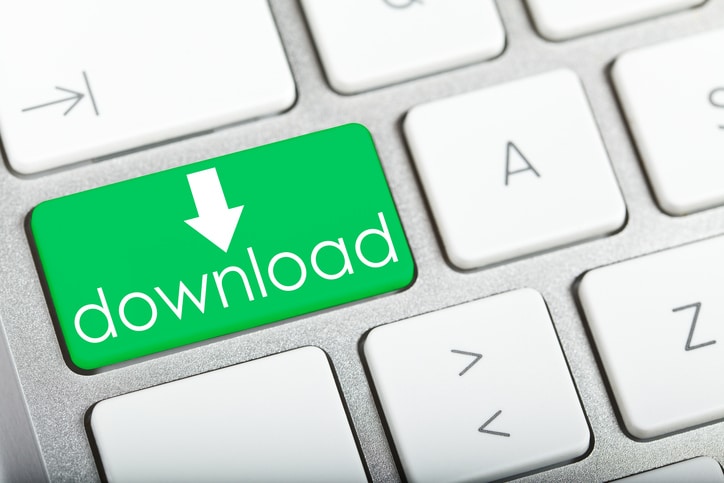
Télécharger la version d'essai
- Cliquez sur la capture ci-dessous pour vous rendre sur le Site de l’Éditeur. Arrivé sur la page il faudra logiquement cliquer sur Télécharger gratuitement. Vous pourrez tester l soft durant 7 jours.
- Vous obtiendrez cet exécutable d'une quarantaine de méga octets.
- L’installateur ne comporte pas de pièges, vous pouvez le laisser mener jusqu'à son terme sa besogne en cliquant sur les OK ou Suivant habituels.
- Comme d'habitude je vous demande de laisser cochée la case qui concerne les envois de données anonymes. Il n'y a pas d'espionnage, seulement une opportunité pour vous et l’Éditeur d’améliorer le programme.
***
L'utilisation
- Au démarrage apparaîtra la fenêtre de chargement…
- …suivie par une proposition d'abonnement à la Newsletter la première fois.
- Nous voici devant le Tableau de bord ( vous pouvez cliquer sur la plupart des captures pour les agrandir ). Comment vous pouvez le constater il est bien agencé, pas trop de boutons / boites de dialogues, la traduction française est excellente. Pour entrer dans le vif du sujet je vais commencer par cliquer en haut à gauche sur Ajouter des fichiers et je vais choisir une vidéo ( au hasard…) de la Chaîne YouTube d'Sospc.

- 1ère bonne surprise, le logiciel avait besoin d'un codec spécifique pour traiter mon fichier. Pas de souci, le logiciel vous propose de se charger de la corvée, de le télécharger et l'installer.

- C'est en plus très rapide.
- Voilà je peux voir ma bouille grâce au lecteur maison intégré.
- L’utilisation est d'une simplicité enfantine, je sélectionne en bas vers quel format je souhaite convertir cette ( magnifique…) vidéo.
- Vous avez une catégorie Populaire, Vidéo, Appareils, Audio et Images ! Vous avez l'embarras du choix !
- Je décide par exemple d'extraire la piste audio en choisissant Mp3 puis en cliquant logiquement sur le bien nommé bouton Convertir.
- Un point important : le logiciel est vraiment très rapide par rapport à tout ce que j'ai pu essayer ces dernières années.
- Le fichier audio est ensuite disponible dans le répertoire par défaut du logiciel que vous pouvez bien évidemment modifier à votre guise.
- Autre test : imaginons, je souhaite regarder ma vidéo sur une télé 4K ( un vieux rêve…), pas de souci le format est prévu.…
- On laisse logiciel générer ce qui sera sans doute un gros fichier…
- Et voilà !

***
Pour que vous vous rendiez bien compte de la diversité des formats traités je vous détaille chaque catégorie
- Vidéo 1/2.
- Vidéo 2/2.
- Appareils 1/2.
- Appareils 2/2.
- Audio.
- et enfin Images.
- Petite curiosité qui a attiré mon attention, vous avez même à votre disposition que l'on trouve rarement comme le format du Kindle d'Amazon !
- Voici maintenant une fonctionnalité très pratique et intéressante, elle s'appelle Surveiller un dossier.
- Vous allez pouvoir choisir un dossier en particulier sur votre Pc, et dès que vous y enverrez un nouveau média il sera automatiquement converti dans le format souhaité ! Excellente idée cette fonction !
- Vous confirmez…
- …un icône s'affiche alors dans la zone de notification.
- Dans cet exemple je vais déposer la vidéo du Concours pour les 4 millions de visiteurs…
- …si je passe mon curseur sur l'icône, je constate qu'effectivement la conversion a démarré !
- J'ai apprécié le fait que le logiciel n'accapare pas toutes les ressources, vous pouvez donc utiliser votre Pc normalement pendant ce temps là.

- Une fois l'opération terminée, le logiciel a alors automatiquement créé deux dossiers Converted et Originales files, je passe la traduction vous allez vous en sortir, j'en suis sûr. :o)
- Autre fonctionnalité bienvenue, la possibilité de réunir plusieurs vidéos entre elles. Par exemple, je sélectionne deux vidéos, je coche la case Joindre puis je clique sur Convertir…tout simplement ! Vous obtiendrez alors un seul fichier où les vidéos se suivront.

- Encore un gros plus ( oui il y en a beaucoup dans ce logiciel…), Movavi Video Converter embraque une fonctionnalité d'édition, c'est rare à ce niveau de prix.
- Vous ne pourrez pas tout faire ( un logiciel d'édition correct démarre à 150€ en moyenne…) mais vous allez pouvoir intervenir sur pas mal d'aspects.
- Enfin, pour terminer, ( encore ) une fonctionnalité intéressante, vous pouvez envoyer automatiquement vos productions sur les Réseaux Sociaux.
- Il faudra accepter de télécharger la première fois une petite extension gratuite.
- L'installation est automatique et rapide.
- Vous pourrez alors choisir où vous souhaitez les envoyer.
- Il faudra bien évidemment s'identifier sur la plateforme choisie.
- Je précise une singularité qui plaira aux Webmasters, la possibilité d'envoyer leurs fichiers sur un Serveur FTP.
- La version d'essai est utilisable 7 jours. Attention, si vous créez une vidéo un filigrane sera apposé tant que vous n'aurez pas acheté la licence. Pour l'acheter cliquez sur l'icône représentant un caddie et pour l'activer cliquez sur celui représentant logiquement une Clé.
- L'activation est simple et rapide.
- Après avoir copié-collé votre Clé de licence, i suffira de cliquer sur Activer.
- La boite de dialogue vous confirmera que l'opération s'est bien passée.
- Il faudra bien évidemment redémarrer le logiciel pour profiter désormais de toutes ses multiples possibilités.
- Voilà, vous êtes prêt à convertir tout ce que vous désirez !

Voilà, le tutoriel touche à sa fin.
Je précise que j'ai dû faire des choix lors de sa rédaction, Movavi Video Converter ayant beaucoup de possibilités, je n'ai pas pu développer tous ses aspects sous peine de rendre la lecture indigeste. ![]()
Une dernière info, il existe aussi une version pour Mac (ne soyons pas sectaire…).
Et vous, que pensez-vous de ce logiciel de conversion ?
Christophe
 SOSPC c'est plus de 2000 articles,
SOSPC c'est plus de 2000 articles,
Rejoignez la Communauté à partir de 2 € par mois !
Plus d'infos sur les avantages en cliquant ICI.
Christophe, Administrateur


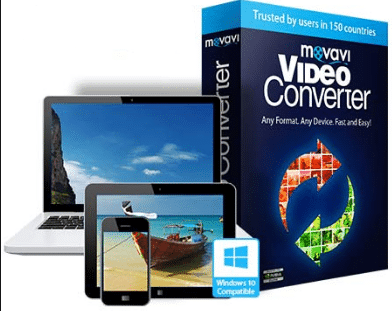
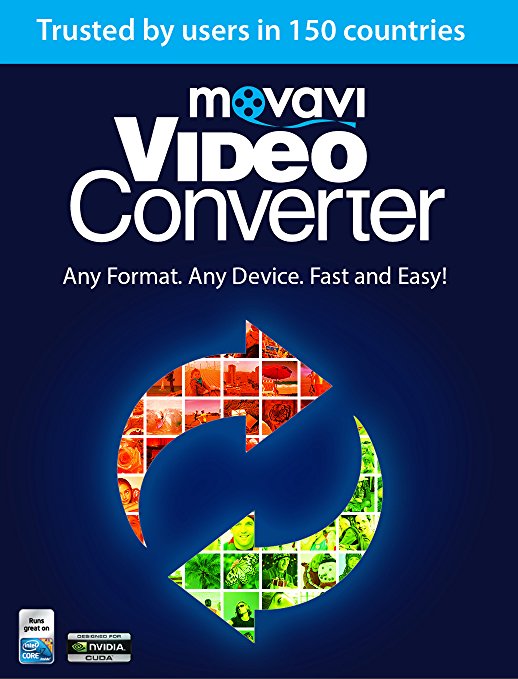

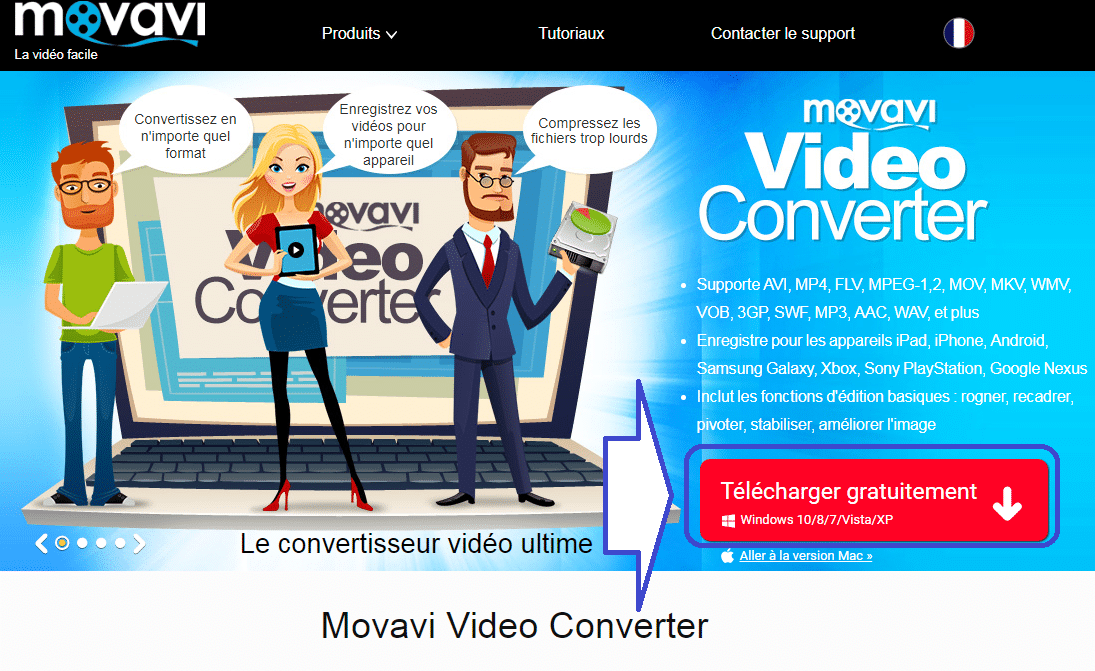
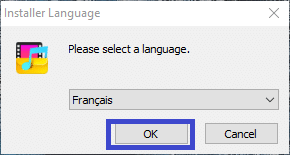
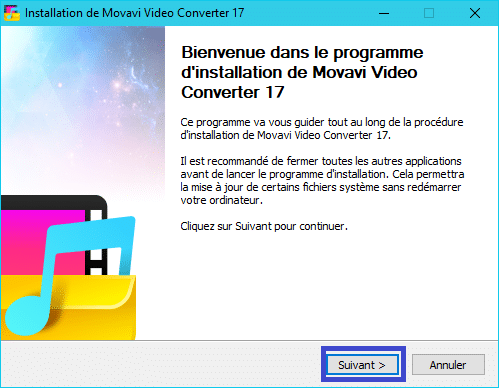
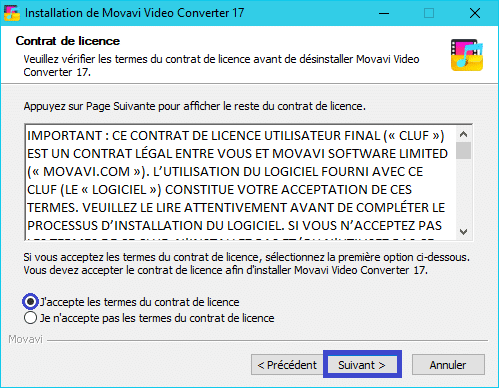

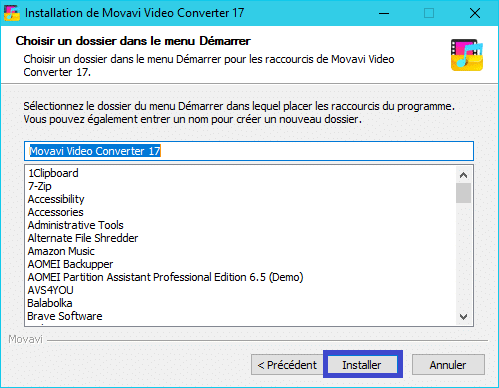
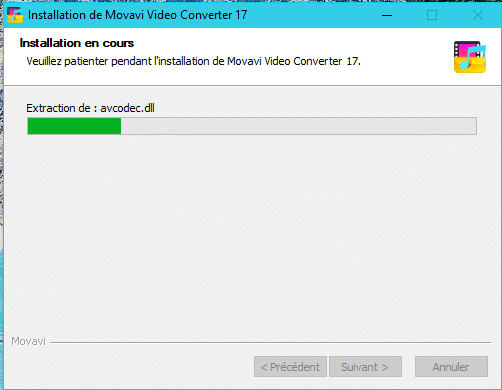
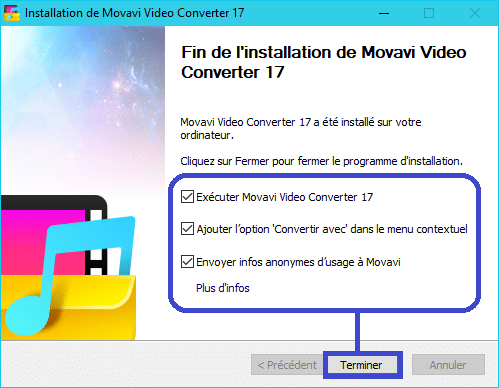

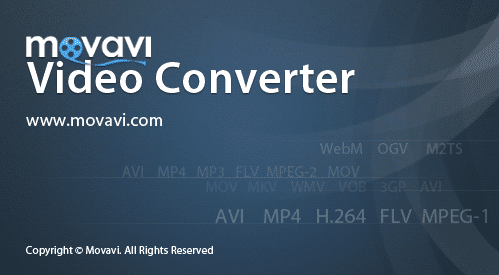

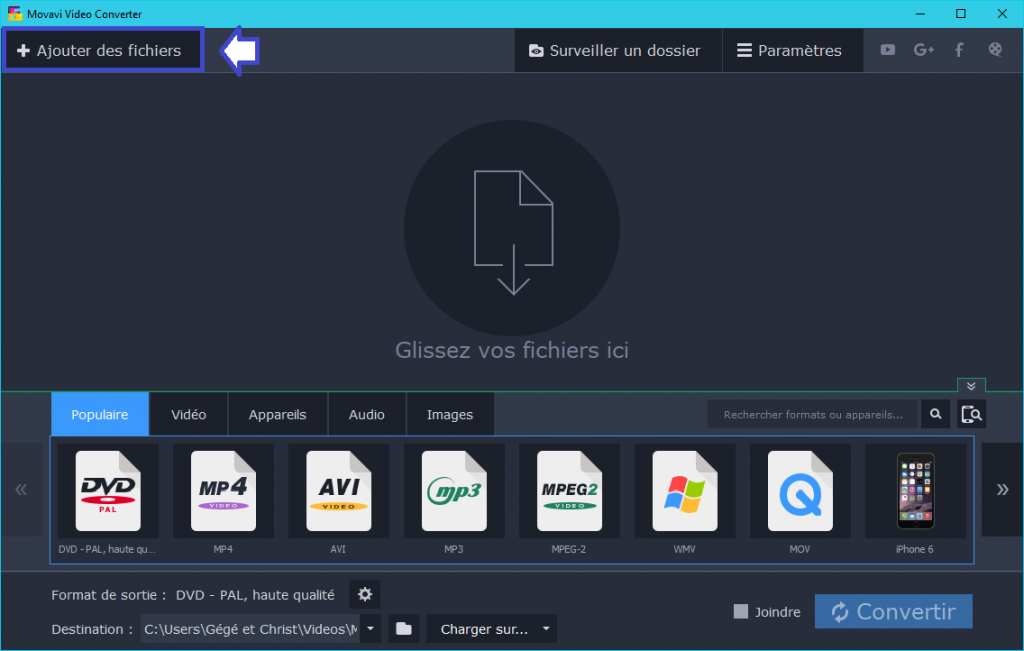
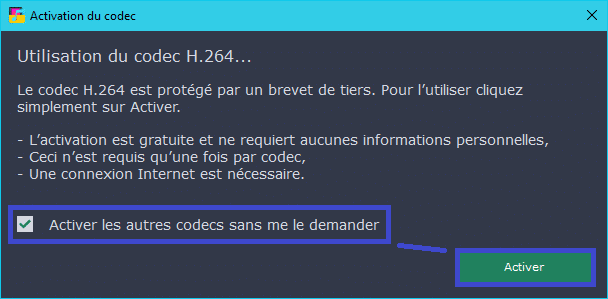

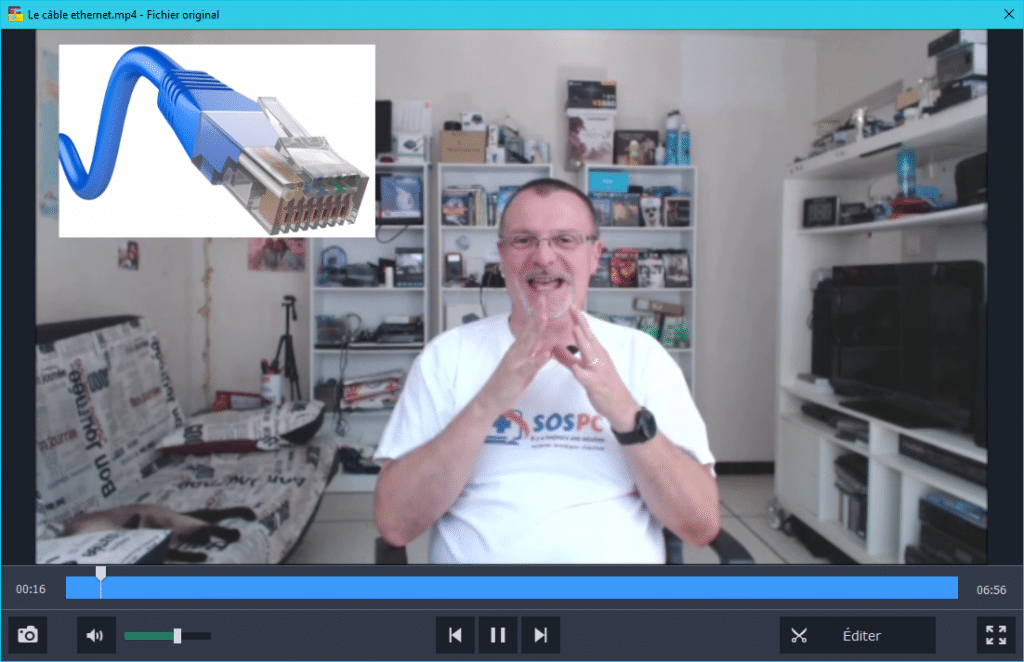
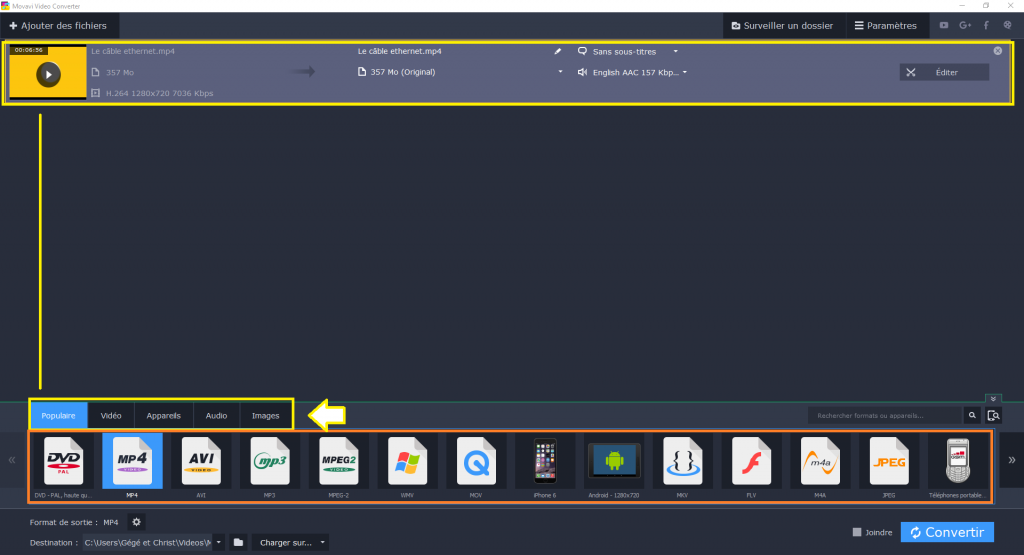

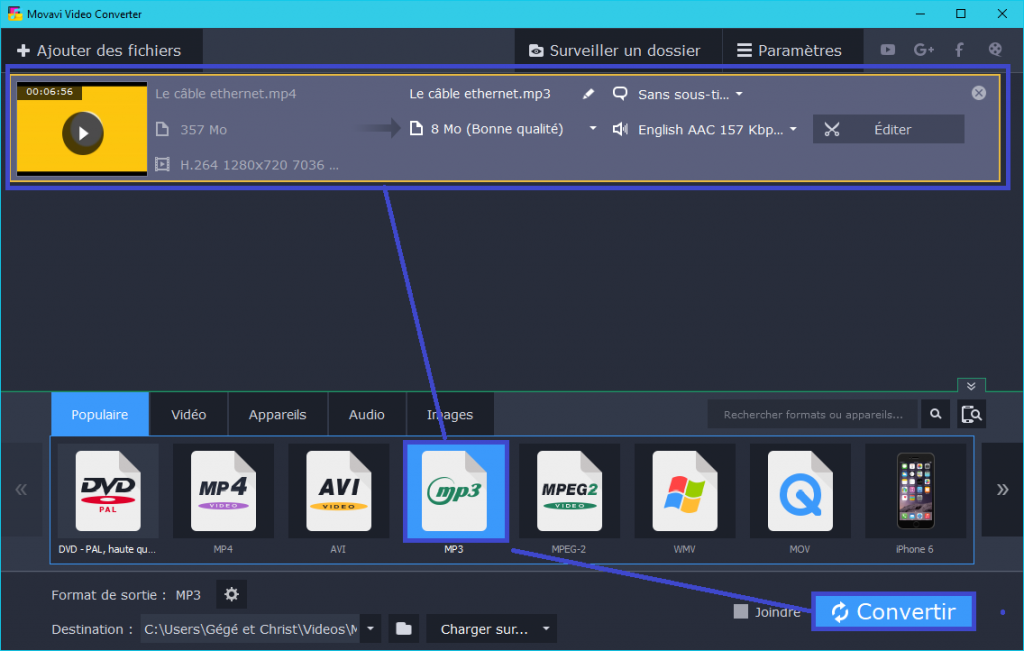
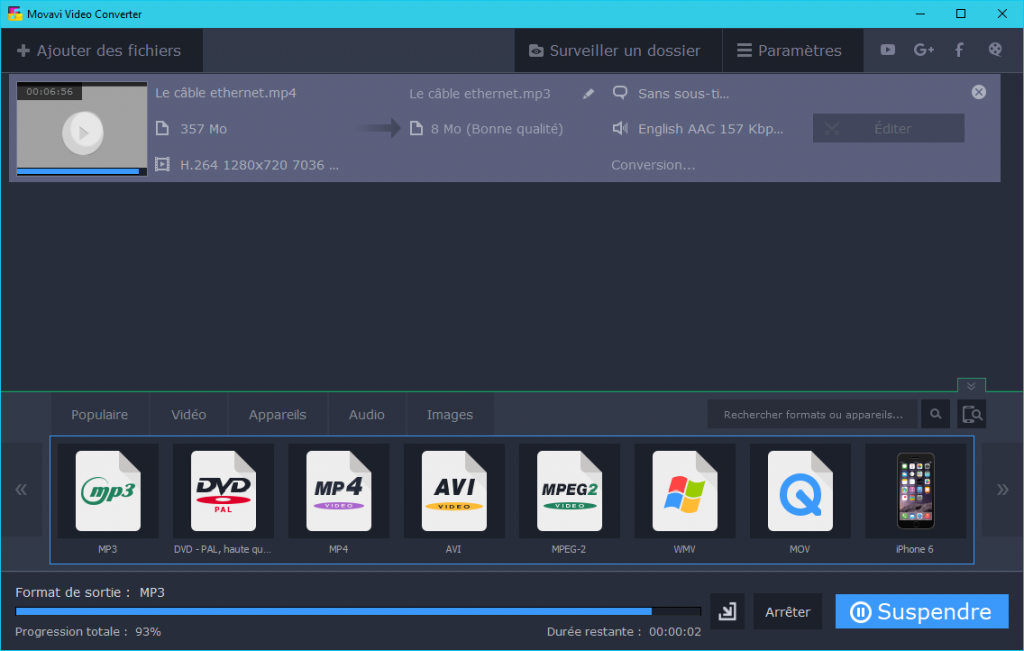

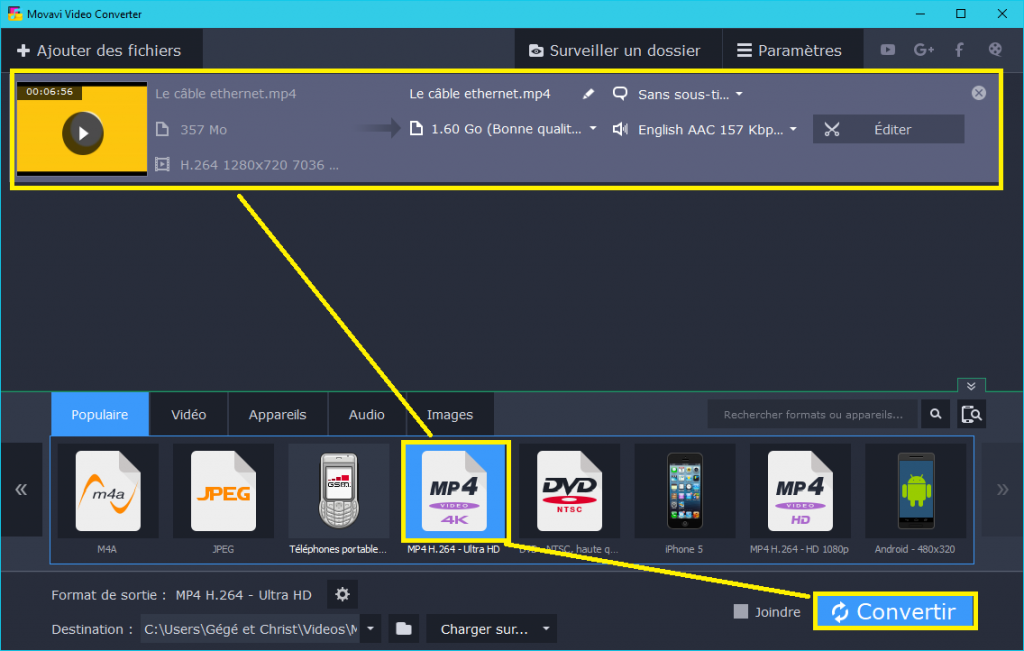
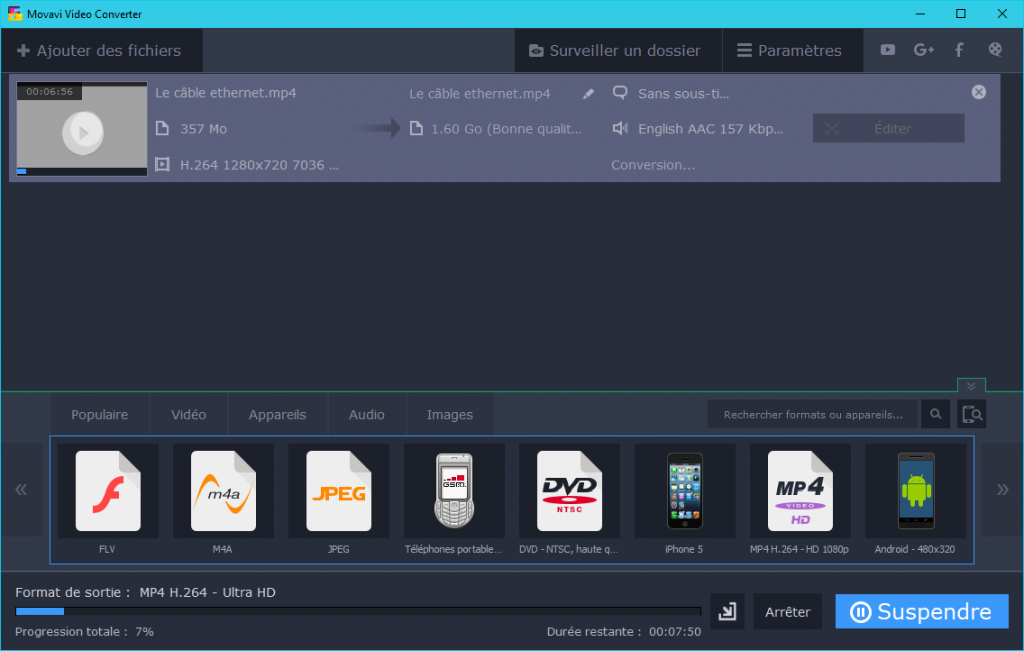






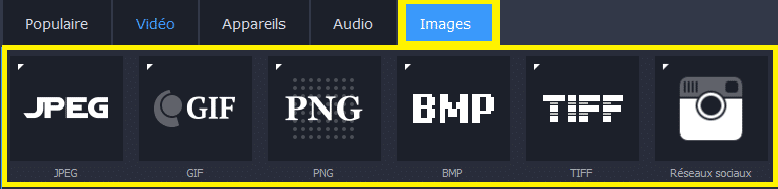
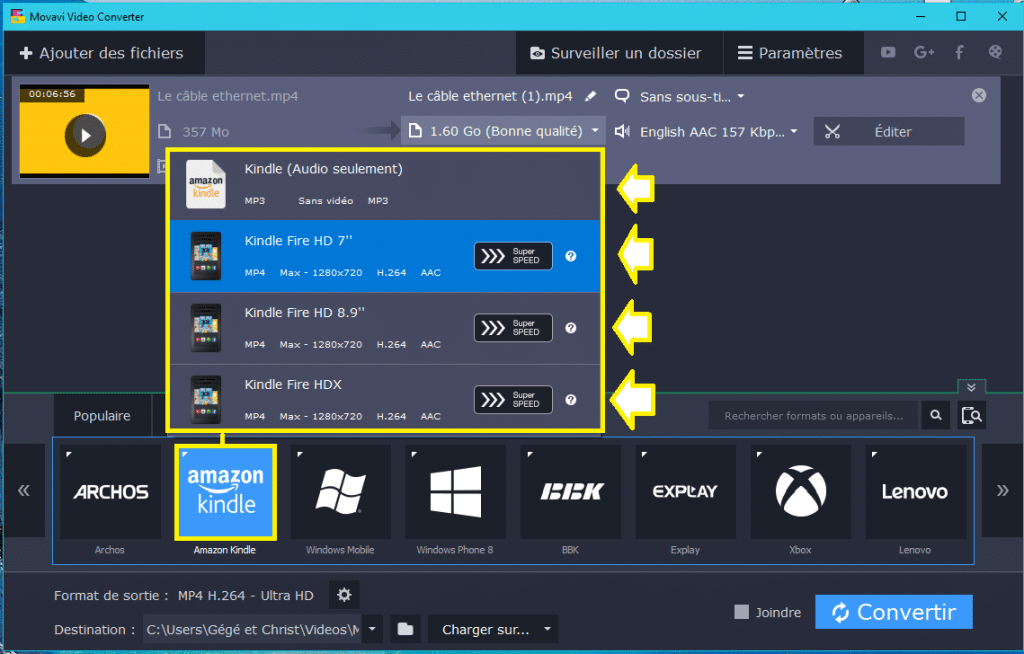
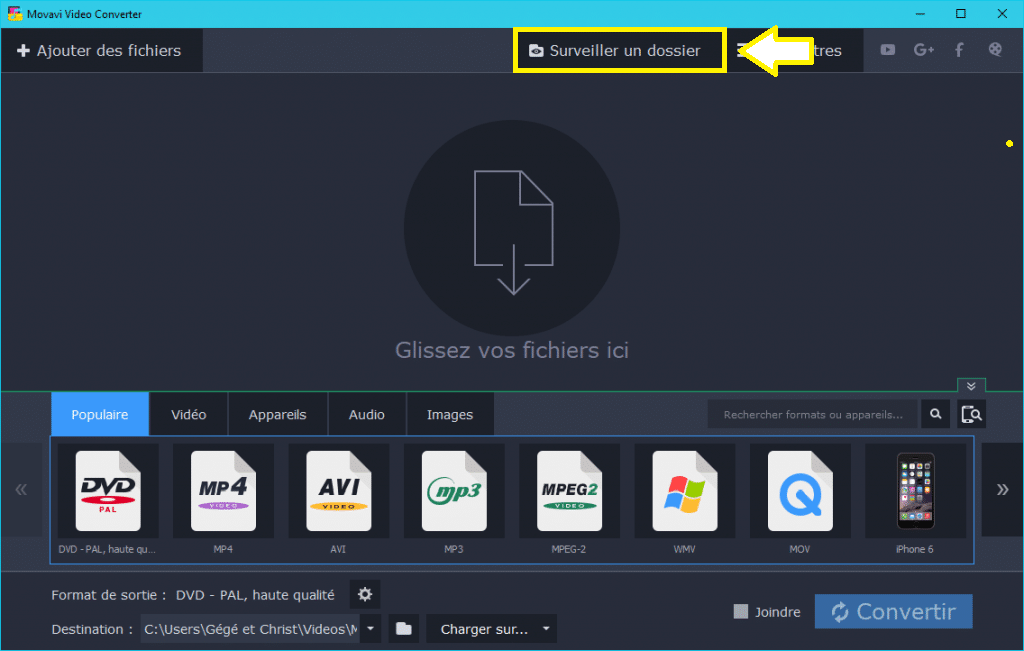


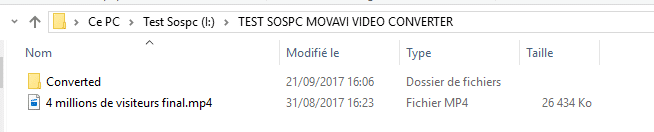
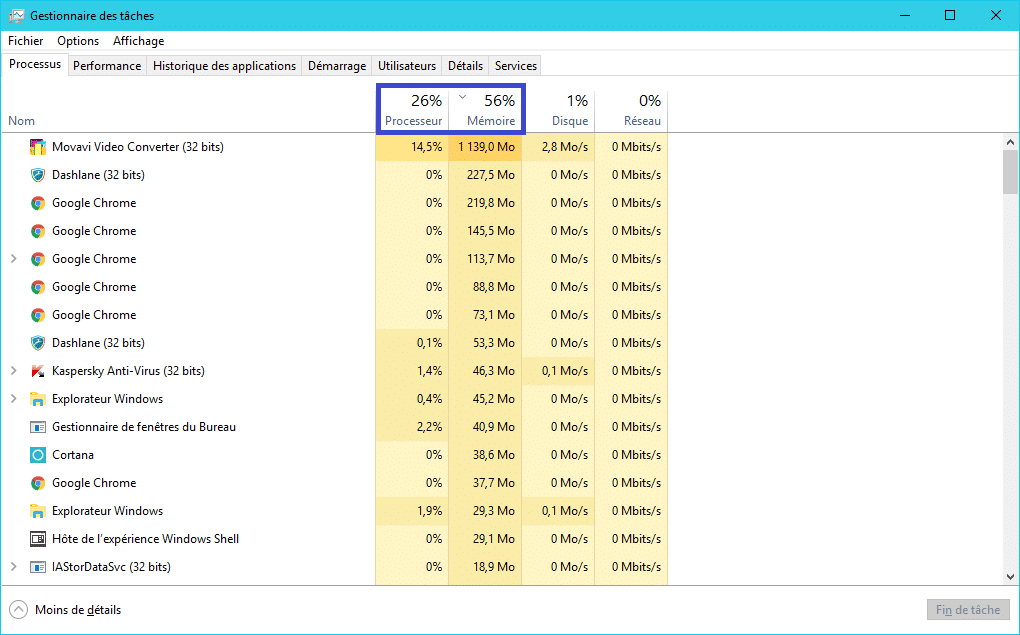
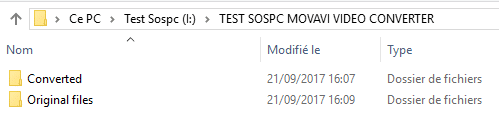
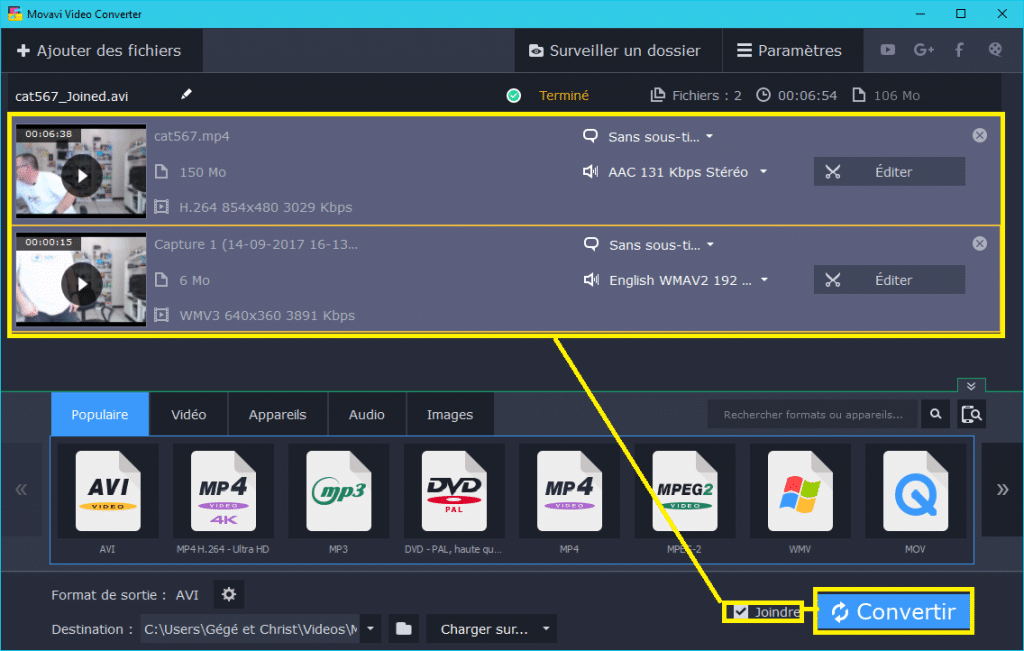
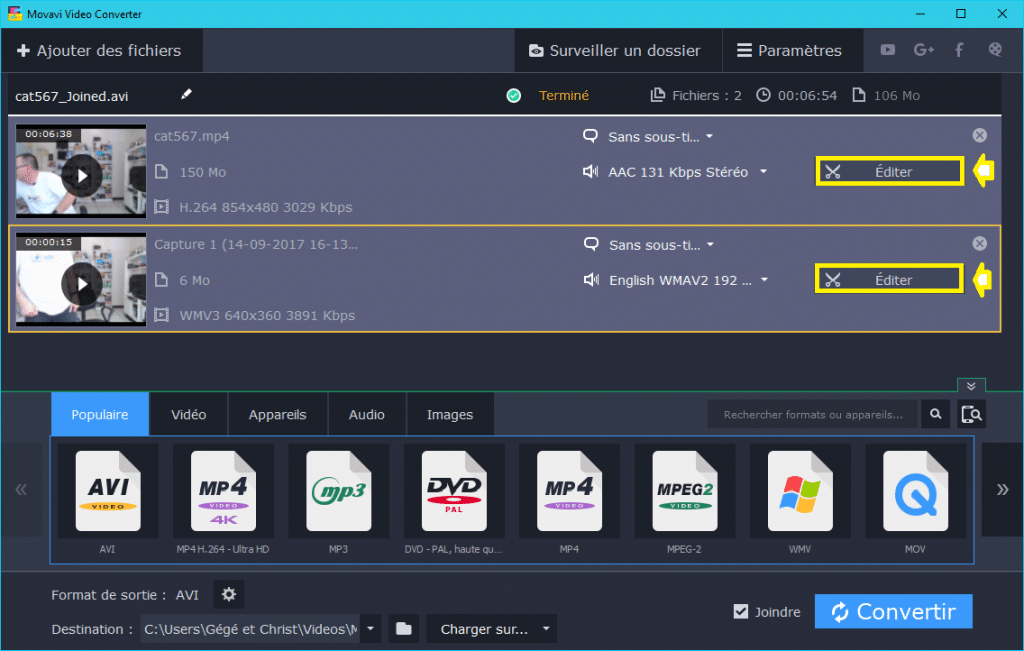
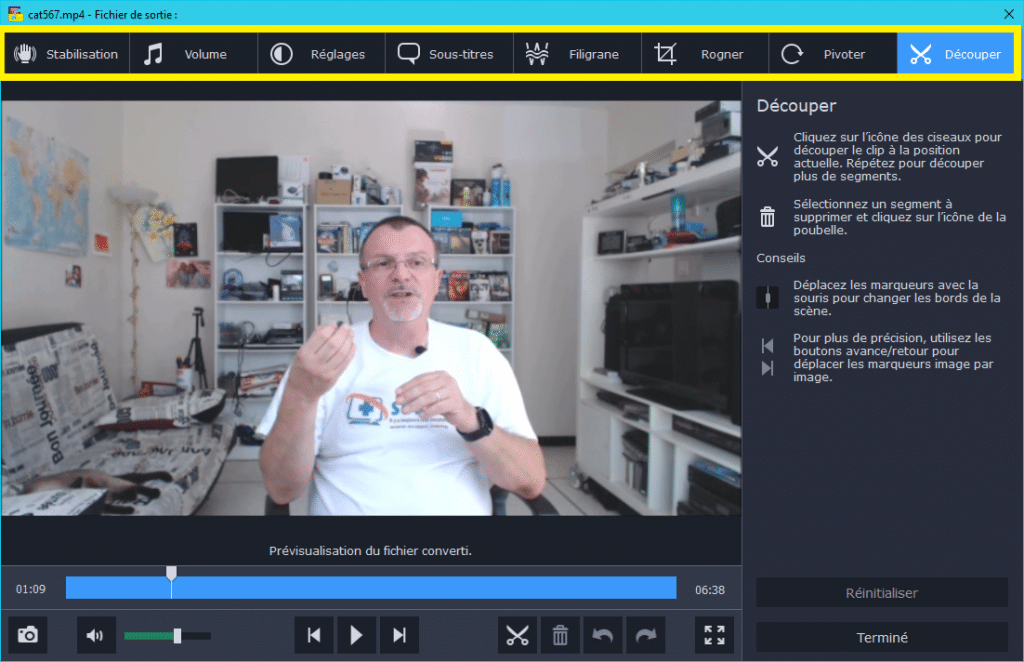

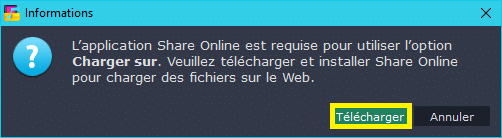
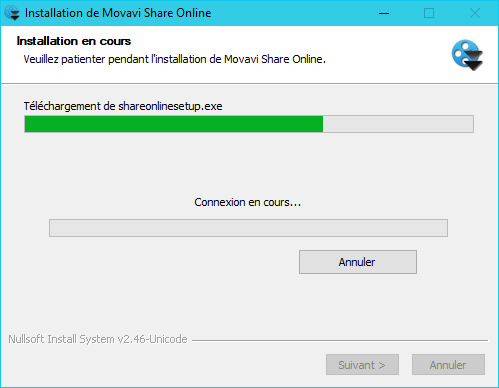

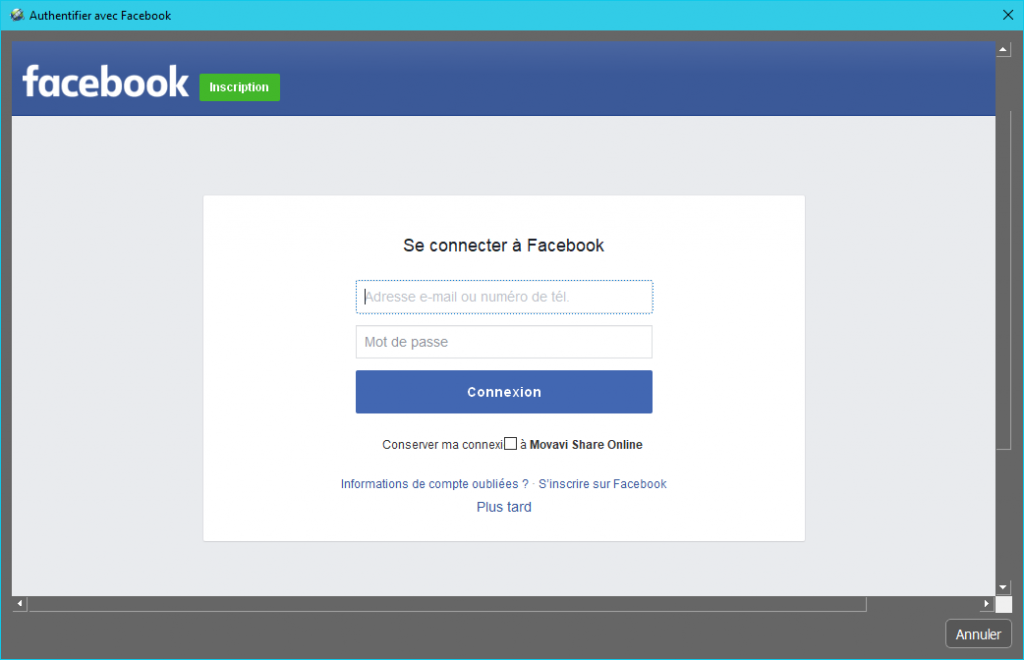

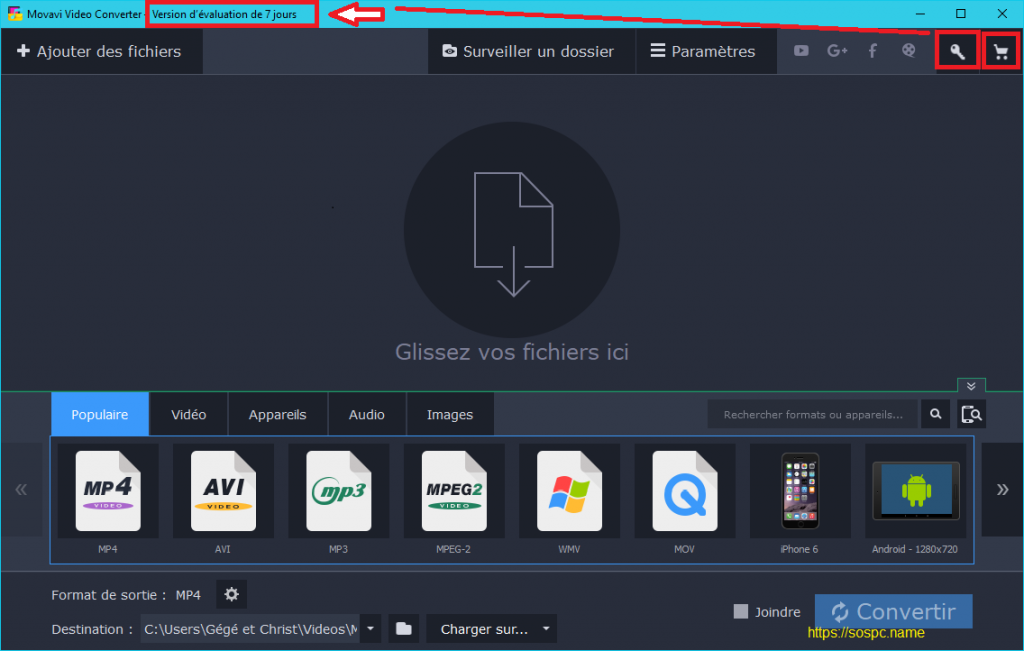
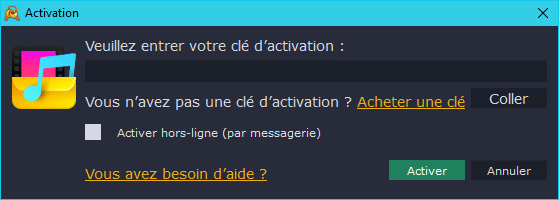
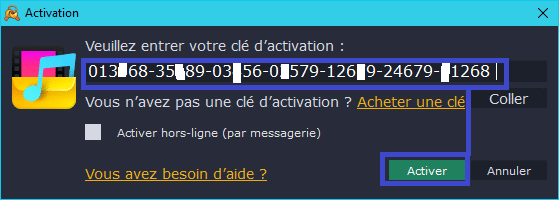

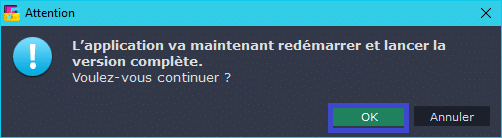
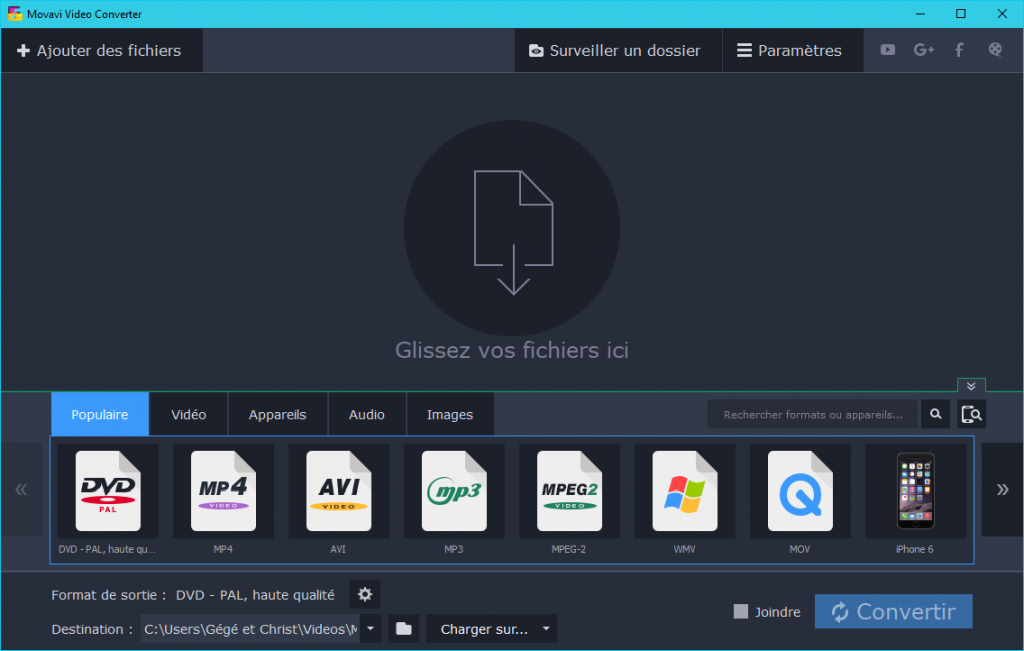

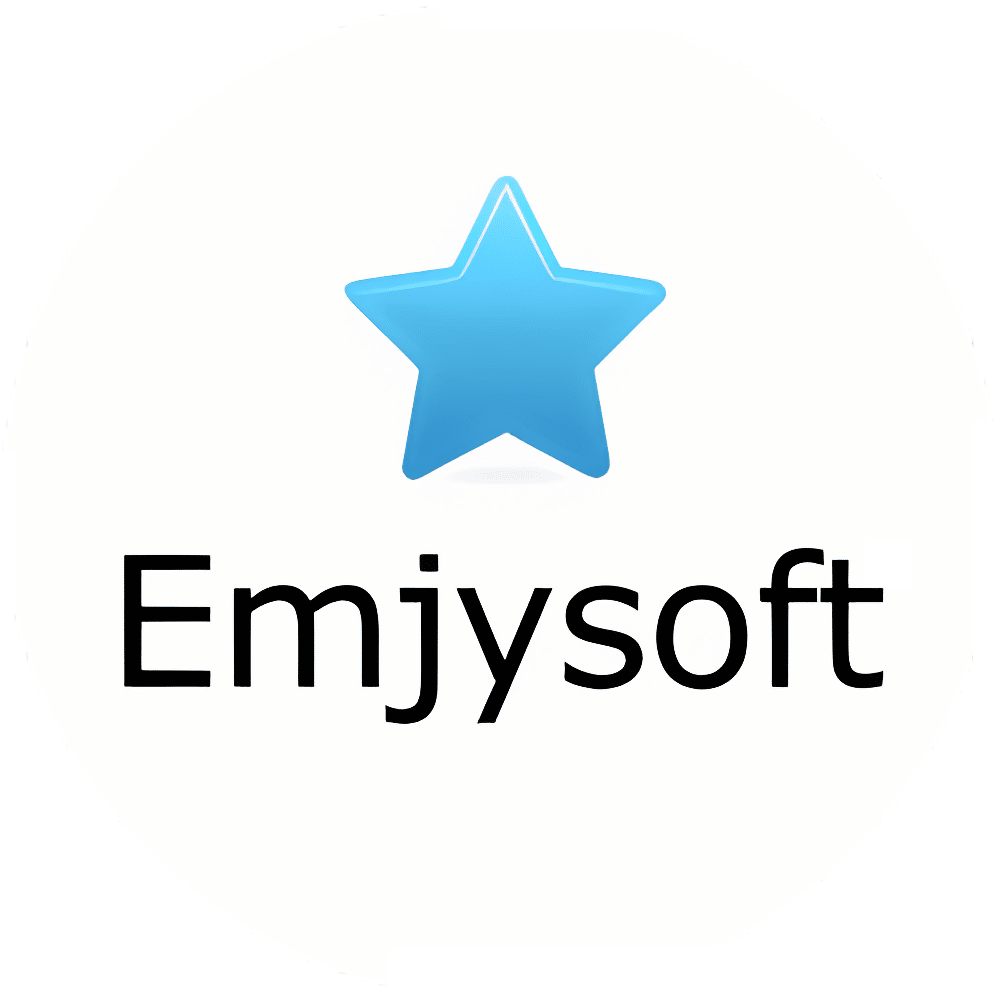
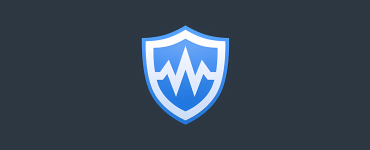







Salut Christophe,

Intéressant et comme toujours un tuto de pro !! Simple et clair !! Je l'ai recommandé auprès d'un ami qui lui fait beaucoup de montage vidéo !! J'espère qu'il pourra suivre le lien même s'il n'est pas adhérent !! Cordial et amical salut…Dany13
Bonjour Merci pour le tuto J'ai téléchargé MovaAvi Video Converter 17 et j'ai voulu tester (En version d'essai, on ne peut convertir que la moitié d'un film) J'ai testé sur un film familial en 1080 x 1920 50p de 12 minutes (mp4) que j'ai voulu convertir en MKV (En format identique) En ouvrant le gestionnaire des tâches (pour avoir l’œil sur l'UC utilisée) j'ai constaté que l’occupation était très partielle (Maximum 40%) le calcul est très très rapide En fait, si je ne me trompe pas, il n'y pas de nouvel encodage, seulement un nouvel "encapsulage" (D’où la rapidité) Personnellement j'utilise… Lire la suite »
Hello Visio3,
je pense que la version d'essai est bridée.
Christophe.
Bonjour,
Je cherche un bon convertisseur et je suis évidemment convaincu pas le tuto.
Par contre après téléchargé l'install et installer l'application la première fenêtre me dit : période terminée, comme j'étais décidé à l'acheter je clique sur le bouton "Acheter" et là, il me propose la version premium pour 39€95 et une licence pour 1 seul PC ; où est l'erreur?
Merci par avance pour la réponse
Cordialement
Bonjour Jean-Pierre,
vous n'avez pas dû utiliser le lien que que j'ai donné dans le tuto, la version française coûte bien 29.95€.
Je pense que vous avez installé la version anglaise qui elle coûte 39.95€ avec mises à jour incluses à vie.
Christophe.
Bonne idée ça ! Merci Christophe.
Bonjour Christophe,
J'utilisais Feemake Video Converter ( gratuit ) , mais depuis quelques mises à jour de ce programme, certaines vidéos converties n'ont plus de son …
Je découvre ton logiciel qui a l'air d'être simple et excellent (je viens de le tester ( gratuit ) mais je pense faire le pas de prendre une licence, il m'a l'air pas mal du tout !
Merci pour cette trouvaille ! ( toujours des sujets très intéressants ) !

Joseph.
Hello Joseph,
inscris-toi à la newsletter, tu recevras peut être un coupon.
Avant la fin de la période d'essai tu risques aussi de recevoir un petit bon de réduction. ;o)
Christophe.
Depuis plusieurs années j'utilise DVDFab pour ripper mes films Blu-Ray , mais aussi pour les convertir à toute sorte de format. Il faut reconnaître qu'il n'est pas à la portée de toutes les bourses. Je bénéficie des mises à jour à vie.
J'utilise aussi Movavi Video Converter mais surtout pour les conversions vidéos vers l'IPAD ou tablettes
Merci pour ce super tuto !


Bonjour Serge51,
oui ce logiciel est polyvalent et peu chère et la licence est utilisable sur deux pcs. ;o)
Christophe.
Bonjour Christophe,
Tout ce que vous avez dit sur MOVAVI est bien vrai.
J'utilise ce logiciel depuis plus d'un an et il m'a bien rendu service.
Sans faire de pub, je le conseille vivement à tous ceux qui pratique de la video.
Georges
Bonjour Georges,
merci de nous avoir fait partager votre expérience avec ce logiciel.
Christophe. :o)